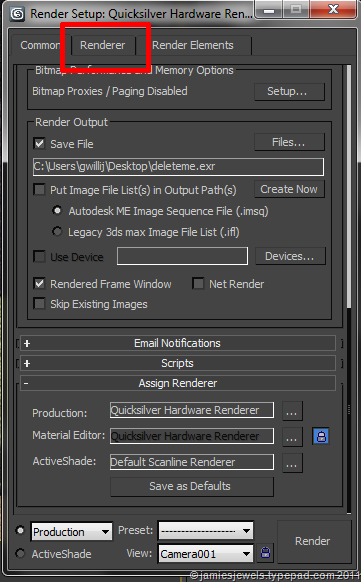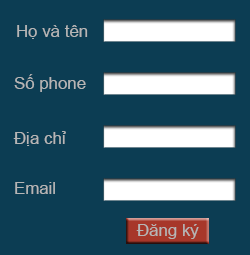Archive for June 2015
Corona render hướng dẫn sử dụng
Chào các bạn.
Hôm nay Trung tâm đào tạo đồ họa 3d tại Tp HCM sẽ giới thiệu đến các bạn 3 Video hướng dẫn cách sử dụng Corona render. Phần 1 - Material cách ốp vật liệu trong Corona, phần 2 - Lighting hướng dẫn đặt ánh sáng trong Corona và phần 3 - Rendering hướng dẫn cài đặt setting khi render với CORONA RENDER.
Hầu hết, chúng ta có thể đã có thể biết hết tất cả những thứ này, nhưng cũng có thể sẽ rất hữu ích cho những ai mới bắt đầu.
Video đem đến cho chúng ta cái nhìn tổng quan về plugin render Corona renderer, nếu ai đã từng học vray chắc chắn học Corona sẽ dễ dàng hơn. Hy vọng nó sẽ giúp ích các bạn khi học Corona.
Hôm nay Trung tâm đào tạo đồ họa 3d tại Tp HCM sẽ giới thiệu đến các bạn 3 Video hướng dẫn cách sử dụng Corona render. Phần 1 - Material cách ốp vật liệu trong Corona, phần 2 - Lighting hướng dẫn đặt ánh sáng trong Corona và phần 3 - Rendering hướng dẫn cài đặt setting khi render với CORONA RENDER.
Hầu hết, chúng ta có thể đã có thể biết hết tất cả những thứ này, nhưng cũng có thể sẽ rất hữu ích cho những ai mới bắt đầu.
Video đem đến cho chúng ta cái nhìn tổng quan về plugin render Corona renderer, nếu ai đã từng học vray chắc chắn học Corona sẽ dễ dàng hơn. Hy vọng nó sẽ giúp ích các bạn khi học Corona.
Cách sử dụng Color correcting trong 3d max
Trong bài hướng dẫn này, tôi sẽ chỉ cho các bạn cách làm thế nào để thực hiện số điều chỉnh texture ngay trong 3ds max, mà không cần qua Photoshop và tạo ra những file hình ảnh mới
Corona render 1.1 cho 3d max
Thực ra, phiên bản này có thể ra mắt sớm hơn, nhưng do những vấn đề liên quan đến kinh doanh (thuê nhân viên, thành lập văn phòng mới, các đơn đặt hàng cho phiên bản Corona 1.0...vv...v) nên đến lúc này phiên bản Corona render 1.1 mới chính thức được phát hành.
Script sắp xếp đồ vật trong 3d max
Chưa bao giờ việc sắp xếp và đặt đồ vật trong 3ds max lại dễ dàng đến thế, thay vì dùng Align hoặc Move với những thao tác quá rườm rà, bây giờ ta đã có thể nhanh chóng sắp xếp Furniture chỉ bằng cú nhấp chuột và thả vào bất kì bề mặt nào của đối tượng để hoàn thành nhanh 1 khung cảnh với Plugin Placement của Mipoll studio.
Render với hiệu ứng 3d max có sẵn
Các bạn muốn sáng tạo, các bạn muốn học 3dmax hiệu quả, muốn học họa viên kiến trúc tốt nhất hãy tham gia khóa học tại trung tâm đào tạo đồ họa SumoD
Các bạn muốn render ra những hình ảnh giống như bản vẽ phác thảo, hãy theo dõi bài hướng dẫn này ^^
Nhiều bạn hiện tại đã bắt đầu dùng 3ds max 2015, với những hiệu ứng hiển thị Viewport mới có từ phiên bản 3dmax 2012 trở đi (các bạn click vào dòng bên cạnh Top/Left/Front/Perspective, chọn Stylized và chọn hiệu ứng hiển thị) . Thật là tuyệt vời!! Thiệt không thể tin nổi ^^
Tuy nhiên, mọi người thường hỏi làm thế nào để render các hiệu ứng này?? Thật đơn giản với render Quicksilver Hardware. Các bạn hãy theo dõi những hướng dẫn sau này của tôi:
1. Trước khi thiết lập Quicksilver, chúng ta hãy chọn 1 trong 7 hiệu ứng theo đường dẫn phía trên.
2. Trong bài này, tôi chọn hiệu ứng thứ 2 - Color Pencil
3. Nếu chúng ta vào Tools/Preview - Grab viewport/Creat Preview Animation, chúng ta co thể xem trước hiệu ứng với kích cỡ viewport hoặc nhỏ hơn. Nếu muốn lớn hơn phải dùng Quicksilver, để load Quicksilver ta vào F10/Assign renderer/Production/Quicksilver Hardware renderer
4. Tiếp theo điều chỉnh setting, vào Renderer
5. Hầu như chúng ta nên giảm Iterations(number of passes) xuống dưới 256. Vì chúng ta muốn có bức ảnh render có hiệu ứng và không cần chất lượng cao đến như vậy. Tôi sẽ bắt đầu với giá trị 10
6. Lúc này, ta phải lựa chọn Visual Style/Rendering Level cho phù hợp với hiệu ứng chúng ta đã chọn. Đương nhiên trường hợp này chúng ta sẽ chọn Color Pencil
7. Cuối cùng bấm Render, chúng ta sẽ có kết quả
Tôi khuyên các bạn nên dành chút thời gian để khám phá thêm những lựa chọn khác, Quicksilver Hardware renderer cũng khá phong phú với các Element ^^
Biên soạn: SumoD
Link tham khảo: http://jamiesjewels.typepad.com/
Các bạn muốn render ra những hình ảnh giống như bản vẽ phác thảo, hãy theo dõi bài hướng dẫn này ^^
Nhiều bạn hiện tại đã bắt đầu dùng 3ds max 2015, với những hiệu ứng hiển thị Viewport mới có từ phiên bản 3dmax 2012 trở đi (các bạn click vào dòng bên cạnh Top/Left/Front/Perspective, chọn Stylized và chọn hiệu ứng hiển thị) . Thật là tuyệt vời!! Thiệt không thể tin nổi ^^
Tuy nhiên, mọi người thường hỏi làm thế nào để render các hiệu ứng này?? Thật đơn giản với render Quicksilver Hardware. Các bạn hãy theo dõi những hướng dẫn sau này của tôi:
1. Trước khi thiết lập Quicksilver, chúng ta hãy chọn 1 trong 7 hiệu ứng theo đường dẫn phía trên.
2. Trong bài này, tôi chọn hiệu ứng thứ 2 - Color Pencil
3. Nếu chúng ta vào Tools/Preview - Grab viewport/Creat Preview Animation, chúng ta co thể xem trước hiệu ứng với kích cỡ viewport hoặc nhỏ hơn. Nếu muốn lớn hơn phải dùng Quicksilver, để load Quicksilver ta vào F10/Assign renderer/Production/Quicksilver Hardware renderer
4. Tiếp theo điều chỉnh setting, vào Renderer
5. Hầu như chúng ta nên giảm Iterations(number of passes) xuống dưới 256. Vì chúng ta muốn có bức ảnh render có hiệu ứng và không cần chất lượng cao đến như vậy. Tôi sẽ bắt đầu với giá trị 10
6. Lúc này, ta phải lựa chọn Visual Style/Rendering Level cho phù hợp với hiệu ứng chúng ta đã chọn. Đương nhiên trường hợp này chúng ta sẽ chọn Color Pencil
7. Cuối cùng bấm Render, chúng ta sẽ có kết quả
Tôi khuyên các bạn nên dành chút thời gian để khám phá thêm những lựa chọn khác, Quicksilver Hardware renderer cũng khá phong phú với các Element ^^
Biên soạn: SumoD
Link tham khảo: http://jamiesjewels.typepad.com/
Những thủ thuật trong 3d max
Chào tất cả các học viên của Trung tâm dạy học 3ds max, học họa viên kiến trúc của SumoD. Sau những năm làm nghề, lăn lộn với 3d max tôi sẽ chia sẻ những kinh nghiệm và những bí quyết để học 3d max hiệu quả hơn. Hy vọng các bạn thích nó.
1. Nếu sử dụng gamma 2.2 (Linear Work Flow), hãy chắc chắn thiết lập Gamma của các map Bump/Specs/Normal/Opacity =1.0 (trong bảng load file)
1. Nếu sử dụng gamma 2.2 (Linear Work Flow), hãy chắc chắn thiết lập Gamma của các map Bump/Specs/Normal/Opacity =1.0 (trong bảng load file)
Cách tạo vật liệu Vray cơ bản
Để bắt đầu tạo ra những vật liệu đẹp như thật, trước tiên chúng ta phải hiểu cách hoạt động của vật liệu Vray. Chúng ta hãy xem xét kỹ hơn các vật liệu Vraymtl, VrayFastSSS2 và VrayBlendmtl. Đây là 3 loại vật liệu chính để mô phỏng lại hầu hết các vật liệu có trong thực tế. Học vray có khá nhiều loại vật liệu, nhưng chúng có những vai trò riêng biệt khác nhau và sẽ không được đề cập trong bài hướng dẫn vật liệu này.
Hãy quên những vật liệu mặc định của 3dmax đi, nó sẽ cho bạn những kết quả với thời gian render lâu, có noise và không thật. Học Vray cơ bản được thiết kế để sử những vật liệu sẵn có, đó là những gì chúng ta cần làm.
Bắt đầu thôi!!
Vraymtl là vật liệu Vray cơ bản và được dùng nhiều nhất, phổ thông nhất và dễ dàng nhất cho những người mới bắt đầu với Học Vray nâng cao. Hãy nhìn mục đầu tiên - Diffuse
Hãy quên những vật liệu mặc định của 3dmax đi, nó sẽ cho bạn những kết quả với thời gian render lâu, có noise và không thật. Học Vray cơ bản được thiết kế để sử những vật liệu sẵn có, đó là những gì chúng ta cần làm.
Bắt đầu thôi!!
Vraymtl là vật liệu Vray cơ bản và được dùng nhiều nhất, phổ thông nhất và dễ dàng nhất cho những người mới bắt đầu với Học Vray nâng cao. Hãy nhìn mục đầu tiên - Diffuse
Cách ghép người như thật trong Photoshop
Trong 3d max, thư viện người khá phong phú nhưng thực tế chúng ta rất ít khi sử dụng người file 3ds max vì chúng cho ta có cảm giác không thật. Chính vì vậy tôi thường ghép người bằng Photoshop, tôi có thể chủ động, linh hoạt đặt họ ở những vị trí tôi muốn, có thể diễn đạt theo cá tính của riêng tôi, làm mờ hoặc motion blur tùy thích.
Sau đây là 2 video hướng dẫn cho bạn vài kỹ thuật hữu ích để đưa người vào trong khung cảnh khi xử lý hậu kỳ, hy vọng nó sẽ giúp ích cho bạn khá nhiều.
Video 1
Video 2
Nếu có thắc mắc các bạn Hãy đăng ký 1 trong các khóa học Photoshop kiến trúc tại Trung tâm dạy học Photoshop TPHCM tốt nhất của SumoD
Bạn sẽ nhận được sự hỗ trợ và chăm sóc tốt nhất từ trung tâm chúng tôi.
Biên soạn: SumoD
Sau đây là 2 video hướng dẫn cho bạn vài kỹ thuật hữu ích để đưa người vào trong khung cảnh khi xử lý hậu kỳ, hy vọng nó sẽ giúp ích cho bạn khá nhiều.
Video 1
Video 2
Nếu có thắc mắc các bạn Hãy đăng ký 1 trong các khóa học Photoshop kiến trúc tại Trung tâm dạy học Photoshop TPHCM tốt nhất của SumoD
Bạn sẽ nhận được sự hỗ trợ và chăm sóc tốt nhất từ trung tâm chúng tôi.
Biên soạn: SumoD
Những mẹo làm việc hiệu quả với render trong 3ds max
Khi làm việc với học 3d max hay học Vray, điều chúng ta cần nhất là 1 bức hình render trong trẻo, vậy chìa khóa của vấn đề nằm ở chỗ BỐ CỤC & ÁNH SÁNG
1. Quy tắc 1 phần 3
Khi hoàn thiện 1 khung cảnh, tôi luôn cố gắng sử dụng nguyên tắc này để xác định vị trí của Camera dựa trên các nguyên tắc nhiếp ảnh. Thật sự khá dễ dàng với quy tắc bố cục 1/3 trong 3d max. Hình ảnh của chúng ta sẽ được chia thành 9 phần bằng nhau, các điểm nhấn của bức ảnh nên đặt ở các vị trí giao nhau của các đường chia sẽ tạo cho bức ảnh có cảm giác hấp dẫn hơn. Các bạn có thể dùng Script Image Composition Helper, nó sẽ giúp bạn có những bố cục ưng ý. Cauê Rodrigues
1. Quy tắc 1 phần 3
Khi hoàn thiện 1 khung cảnh, tôi luôn cố gắng sử dụng nguyên tắc này để xác định vị trí của Camera dựa trên các nguyên tắc nhiếp ảnh. Thật sự khá dễ dàng với quy tắc bố cục 1/3 trong 3d max. Hình ảnh của chúng ta sẽ được chia thành 9 phần bằng nhau, các điểm nhấn của bức ảnh nên đặt ở các vị trí giao nhau của các đường chia sẽ tạo cho bức ảnh có cảm giác hấp dẫn hơn. Các bạn có thể dùng Script Image Composition Helper, nó sẽ giúp bạn có những bố cục ưng ý. Cauê Rodrigues
Cách tạo vật liệu Vray chân thực nhất
Hôm nay, chúng ta sẽ bàn về vấn đề làm thế nào để tạo ra vật liệu chân thật nhất với Map
trong học 3d max và học vray.
Hãy đăng ký 1 trong các khóa học tại Trung tâm dạy 3d max vray TPHCM tốt nhất của SumoD
Bạn sẽ nhận được sự hỗ trợ và chăm sóc tốt nhất từ trung tâm chúng tôi.

1. Bắt đầu với Diffuse map
Trong bảng vật liệu - Material editor của 3ds max, dùng để tạo vật liệu V-ray. Lưu ý rằng tôi đang sử dụng dựa trên Slate Editor (có thể đa số các bạn chưa quen, nhưng tôi khuyên các bạn nên dùng nó đơn giản vì nó là tốt nhất). Rê chuột từ Diffuse ra ngoài và chọn Bitmap, sau đó chọn hình ảnh map mà bạn muốn ốp, tôi chọn Map vân gỗ. Bitmap này sẽ hình thành 1 lớp vật chất cơ bản, lưu ý nếu không có tính chất phản xạ và khúc xạ thì Vray sẽ sử dụng 100% hình ảnh bitmap này. Nếu render ngay lúc này sẽ cho ra 1 kết quả: vật liệu phẳng.
2. Thêm tính chất phản xạ - Reflection
Tôi muốn vật liệu gỗ có phản xạ vì vậy tôi sẽ dùng map trắng đen (được tạo ra bởi map diffuse gốc) để xác định độ phản xạ của vật liệu. Chúng ta có thể sử dụng Photoshop để chỉnh sửa nhưng cách tốt nhất các bạn nên làm đó là thêm 1 map Color Correction. Điều chỉnh Color Correction về Monochrome và hiệu chỉnh Lightness(độ sáng), càng sáng thì độ phản xạ của vật liệu càng nhiều.
3. Độ mờ của phản xạ - Reflect Glossiness
Bây giờ sự phản xạ của vật liệu sẽ bị làm mờ. V-ray gọi nó là Glossiness. Do đó tôi sẽ dùng các hiệu chỉnh như ở bước 2 để tạo ra MAP Glossiness trắng đen, lưu ý Map càng sáng thì độ mờ phản xạ càng nhiều. Điều này sẽ tạo nên những chỗ mờ trên bề mặt gỗ, đây là điều cần thiết để tạo ra một vật liệu giống với thực tế nhất.
4. Tạo Map Bump - Độ nhám sần sùi
Map kế tiếp để tạo vật liệu Vray chân thực nhất đó là map Bump. Điều này sẽ tạo nên độ nhám cho vật liệu gỗ vì đa số bề mặt các loại gỗ đều không phải là hoàn toàn phẳng. Tương tự ta cũng dùng Map Color Corection để tạo ra 1 map trắng đen cho Bump, càng sáng thì hiệu ứng Bump càng sâu.
5. Dùng Ambient Occlusion
Chi tiết cuối cùng cần đưa vào là Ambient Occlusion. Điều này về cơ bản sẽ cho ta những chi tiết bóng đổ mà bình thường không được thể hiện. Tôi sẽ làm điều này 1 cách đơn giản và nhanh chóng bằng cách sử dụng map Vraydirt . Chúng ta có thể thêm nó giữa Bitmap gốc và map diffuse, hãy chắc chắn là bạn ốp map cho phần Unoccluded, ngoài ra chúng ta còn có thể hiệu chỉnh Radius, màu/map của Occluded và các thiết lập khác trong VrayDirt.
6. Các option cho Map
Các bạn có thể nhận thấy tôi đã giới thiệu khá nhiều về những vấn đề liên quan đến bảng vật liệu Material Editor của 3DS MAX. Nhiều bạn thích tạo cho mình những map riêng bằng các chương trình chỉnh sửa ảnh ví dụ Photoshop và đưa vào 3D MAX. Tuy nhiên, để nhanh chóng và dễ dàng hơn các bạn co thể sử dụng map Color Correction như tôi đã hướng dẫn ở phía trên. Sử dụng 3ds max cũng có nghĩa là bạn không cần phải lưu trữ quá nhiều MAP cho mỗi hình ảnh Bitmap và không mất quá nhiều thời gian cho việc này.
Nếu có thắc mắc các bạn Hãy đăng ký 1 trong các khóa học tại Trung tâm dạy 3d max vray TPHCM tốt nhất của SumoD
Bạn sẽ nhận được sự hỗ trợ và chăm sóc tốt nhất từ trung tâm chúng tôi.
Biên soạn: SumoD
Link tham khảo: http://www.3dartistonline.com/
trong học 3d max và học vray.
Hãy đăng ký 1 trong các khóa học tại Trung tâm dạy 3d max vray TPHCM tốt nhất của SumoD
Bạn sẽ nhận được sự hỗ trợ và chăm sóc tốt nhất từ trung tâm chúng tôi.

1. Bắt đầu với Diffuse map
Trong bảng vật liệu - Material editor của 3ds max, dùng để tạo vật liệu V-ray. Lưu ý rằng tôi đang sử dụng dựa trên Slate Editor (có thể đa số các bạn chưa quen, nhưng tôi khuyên các bạn nên dùng nó đơn giản vì nó là tốt nhất). Rê chuột từ Diffuse ra ngoài và chọn Bitmap, sau đó chọn hình ảnh map mà bạn muốn ốp, tôi chọn Map vân gỗ. Bitmap này sẽ hình thành 1 lớp vật chất cơ bản, lưu ý nếu không có tính chất phản xạ và khúc xạ thì Vray sẽ sử dụng 100% hình ảnh bitmap này. Nếu render ngay lúc này sẽ cho ra 1 kết quả: vật liệu phẳng.
2. Thêm tính chất phản xạ - Reflection
Tôi muốn vật liệu gỗ có phản xạ vì vậy tôi sẽ dùng map trắng đen (được tạo ra bởi map diffuse gốc) để xác định độ phản xạ của vật liệu. Chúng ta có thể sử dụng Photoshop để chỉnh sửa nhưng cách tốt nhất các bạn nên làm đó là thêm 1 map Color Correction. Điều chỉnh Color Correction về Monochrome và hiệu chỉnh Lightness(độ sáng), càng sáng thì độ phản xạ của vật liệu càng nhiều.
3. Độ mờ của phản xạ - Reflect Glossiness
Bây giờ sự phản xạ của vật liệu sẽ bị làm mờ. V-ray gọi nó là Glossiness. Do đó tôi sẽ dùng các hiệu chỉnh như ở bước 2 để tạo ra MAP Glossiness trắng đen, lưu ý Map càng sáng thì độ mờ phản xạ càng nhiều. Điều này sẽ tạo nên những chỗ mờ trên bề mặt gỗ, đây là điều cần thiết để tạo ra một vật liệu giống với thực tế nhất.
4. Tạo Map Bump - Độ nhám sần sùi
Map kế tiếp để tạo vật liệu Vray chân thực nhất đó là map Bump. Điều này sẽ tạo nên độ nhám cho vật liệu gỗ vì đa số bề mặt các loại gỗ đều không phải là hoàn toàn phẳng. Tương tự ta cũng dùng Map Color Corection để tạo ra 1 map trắng đen cho Bump, càng sáng thì hiệu ứng Bump càng sâu.
5. Dùng Ambient Occlusion
Chi tiết cuối cùng cần đưa vào là Ambient Occlusion. Điều này về cơ bản sẽ cho ta những chi tiết bóng đổ mà bình thường không được thể hiện. Tôi sẽ làm điều này 1 cách đơn giản và nhanh chóng bằng cách sử dụng map Vraydirt . Chúng ta có thể thêm nó giữa Bitmap gốc và map diffuse, hãy chắc chắn là bạn ốp map cho phần Unoccluded, ngoài ra chúng ta còn có thể hiệu chỉnh Radius, màu/map của Occluded và các thiết lập khác trong VrayDirt.
6. Các option cho Map
Các bạn có thể nhận thấy tôi đã giới thiệu khá nhiều về những vấn đề liên quan đến bảng vật liệu Material Editor của 3DS MAX. Nhiều bạn thích tạo cho mình những map riêng bằng các chương trình chỉnh sửa ảnh ví dụ Photoshop và đưa vào 3D MAX. Tuy nhiên, để nhanh chóng và dễ dàng hơn các bạn co thể sử dụng map Color Correction như tôi đã hướng dẫn ở phía trên. Sử dụng 3ds max cũng có nghĩa là bạn không cần phải lưu trữ quá nhiều MAP cho mỗi hình ảnh Bitmap và không mất quá nhiều thời gian cho việc này.
Nếu có thắc mắc các bạn Hãy đăng ký 1 trong các khóa học tại Trung tâm dạy 3d max vray TPHCM tốt nhất của SumoD
Bạn sẽ nhận được sự hỗ trợ và chăm sóc tốt nhất từ trung tâm chúng tôi.
Biên soạn: SumoD
Link tham khảo: http://www.3dartistonline.com/
Liên hệ
Hotline: 0905.261.400 - Kts.Đức Linh
Cơ sở 1: 50/5D Bình Giã P13 Q.Tân Bình (gần Etown)
Cơ sở 2: 69/2/14 D2 P25 Q.Bình Thạnh (gần cổng sau ĐH Hutech đi bộ 150m)
Bài xem nhiều nhất
Bài viết mới nhất
-
▼
2015
(54)
-
▼
June
(13)
- Vấn đề Noise trong Corona render
- Tác phẩm tháng 6
- Corona render hướng dẫn sử dụng
- Hướng dẫn tạo thảm trong 3ds max và Vray
- Cách sử dụng Color correcting trong 3d max
- Corona render 1.1 cho 3d max
- Script sắp xếp đồ vật trong 3d max
- Render với hiệu ứng 3d max có sẵn
- Những thủ thuật trong 3d max
- Cách tạo vật liệu Vray cơ bản
- Cách ghép người như thật trong Photoshop
- Những mẹo làm việc hiệu quả với render trong 3ds max
- Cách tạo vật liệu Vray chân thực nhất
-
▼
June
(13)